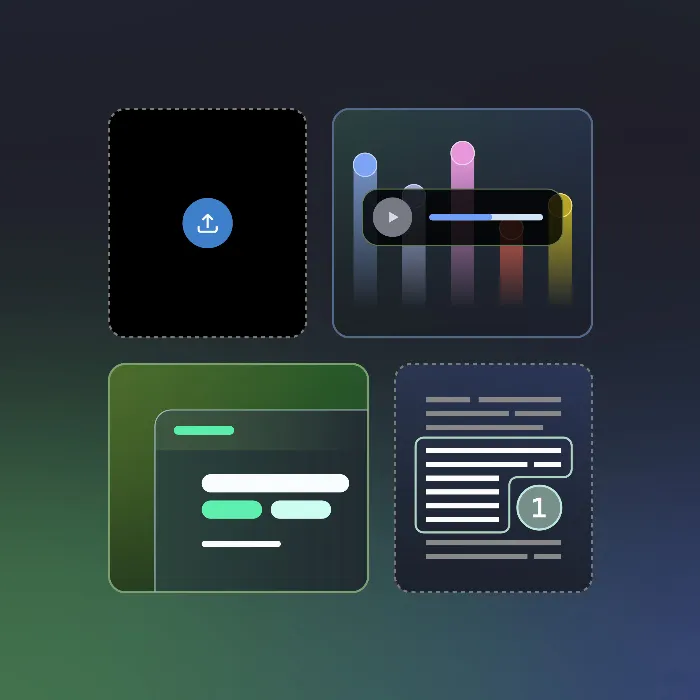Вие сте в началото на своето подкаст пътешествиеи искате с няколко клика да създадете качествена, двугласна аудиопродукция създаване? NotebookLMви предлага необходимите инструменти, за да превърнете идеите си в звуков формат. В това ръководство ще ви обясня стъпка по стъпка как да използвате всичките възможности на NotebookLM, за да създадете привлекателен подкаст, който след това можете да изтеглите или споделите.
Най-важни открития
- Адаптацията на тоналността и изходния език е решаваща.
- Създаването на подкаста отнема малко повече време в сравнение с другите формати, около 4-5 минути.
- Можете да изтеглите подкаста както като файл, така и да предоставите линк.
- Адаптациите на структурата на подкаста са възможни преди генерирането.
Стъпка по стъпка ръководство за създаване на подкаст
Преди да започнете да създавате подкаста си, отворете NotebookLM и навигирайте до документа, от който искате да генерирате подкаста си. Процесът е интуитивен и изисква само няколко настройки.
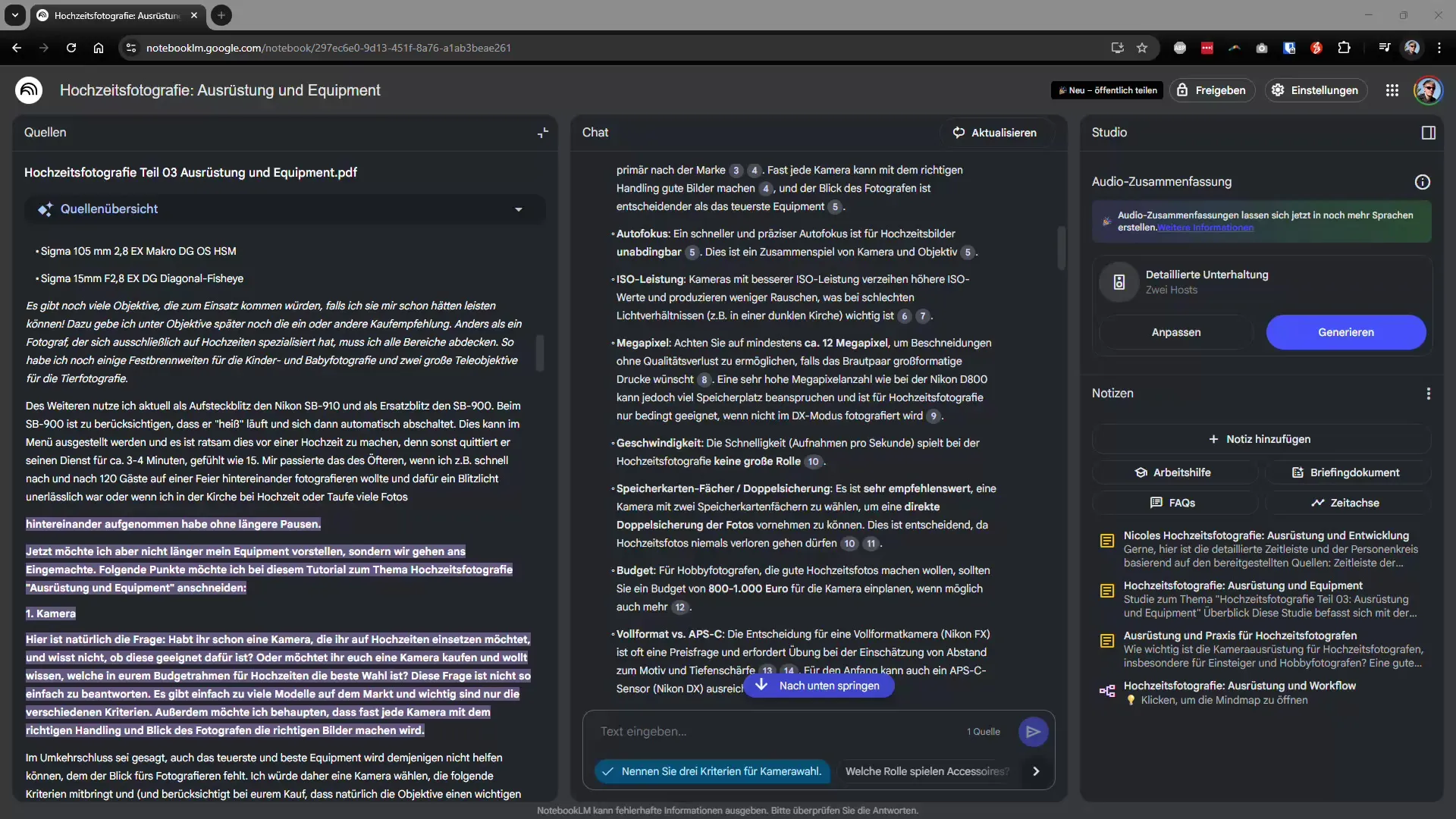
1. Избор на подходящия артикул
Първо можете да определите от кой конкретен артикул искате да генерирате подкаста си. За целта кликнете на опцията „Настройка“. Важно е да имате ясна представа за желаната тема, за да може съдържанието да бъде съответно насочено.
2. Адаптиране на тоналността
След като изберете артикула, ще имате възможността да настроите тоналността. Чрез менюто можете да направите настройки, така че гласът за вашия подкаст да е ясен и привлекателен. Можете да давате инструкции като: „Моля, обясни го така, че дори седемгодишно дете да го разбере.“ Такива настройки помагат за представянето на подкаста в най-добра светлина и ангажират слушателите.
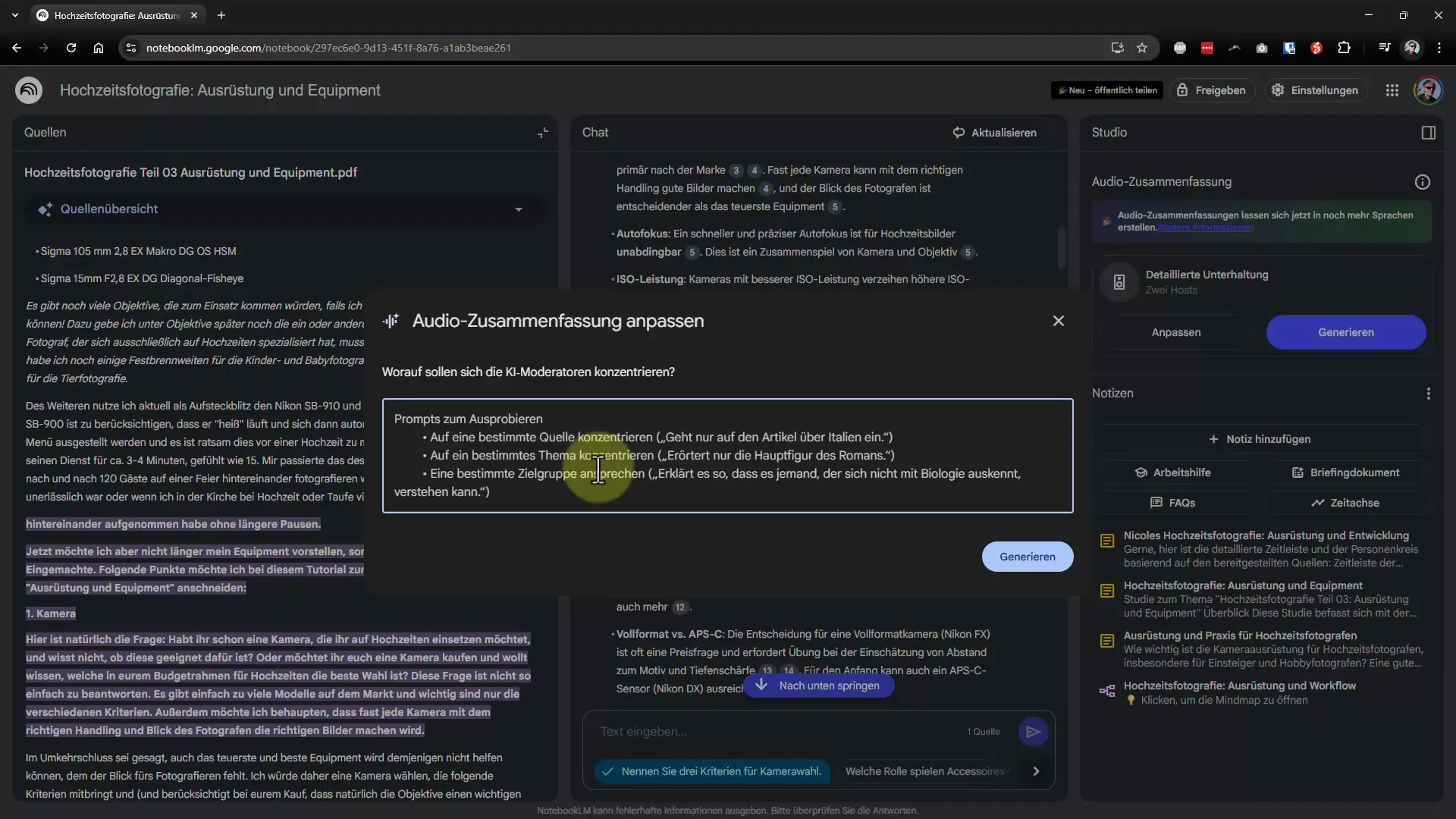
3. Избор на изходен език
Друг важен етап в създаването на подкаст е изборът на изходен език. По подразбиране се използва езикът на вашата система. Ако това не е вашето желание, можете да изберете чрез настройките езика, на който искате да се генерира вашият подкаст. Убедете се, че този избор е успешен и го запазете, за да го използвате за проекта си.
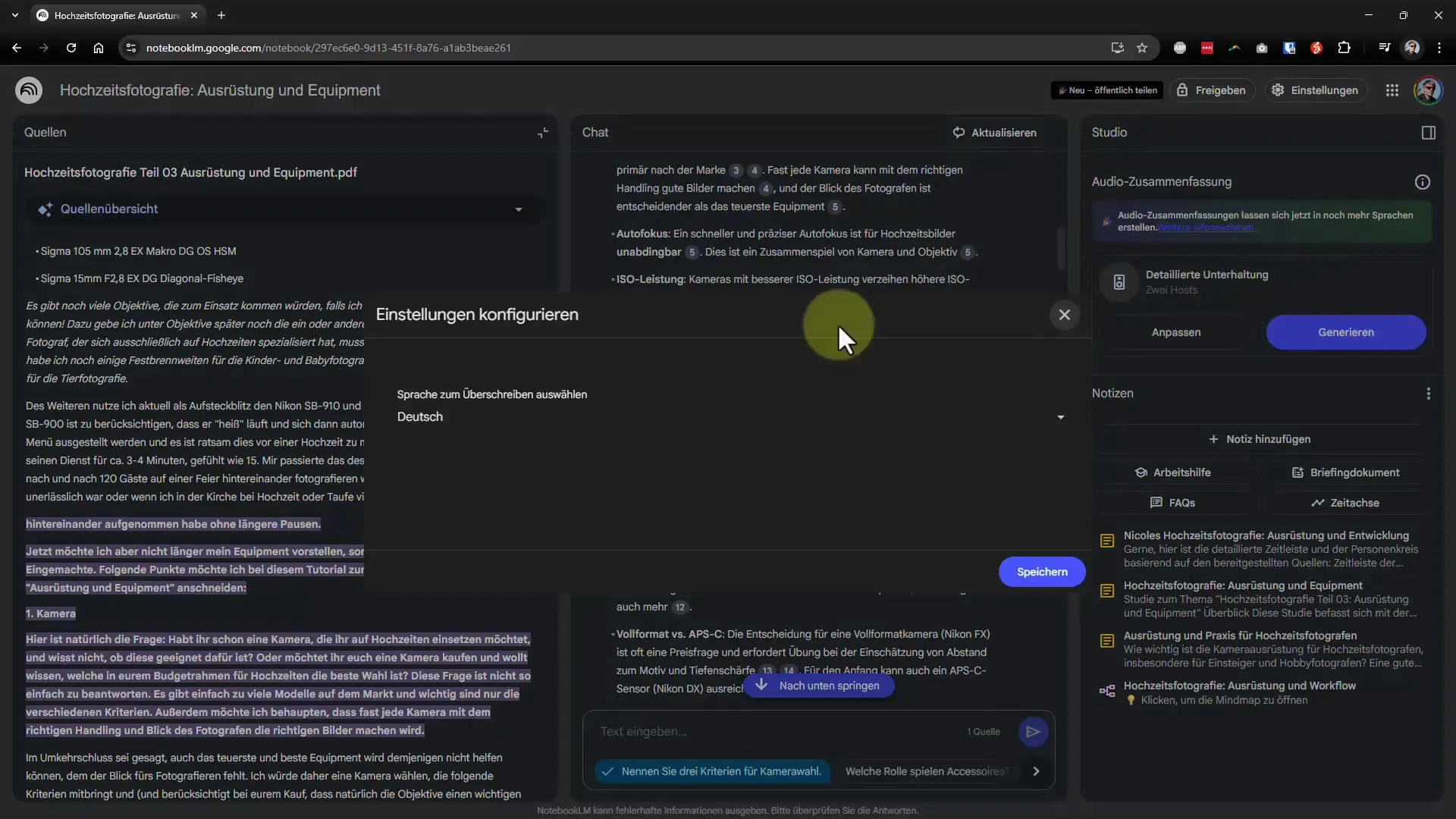
4. Генериране на подкаст
Сега сте готови да генерирате подкаста си. Натиснете бутона „Генериране“. Имайте предвид, че този процес може да отнеме няколко минути – обикновено между 4 и 10 минути. През това време можете да паузирате видеото, за да запълните времето на чакане.
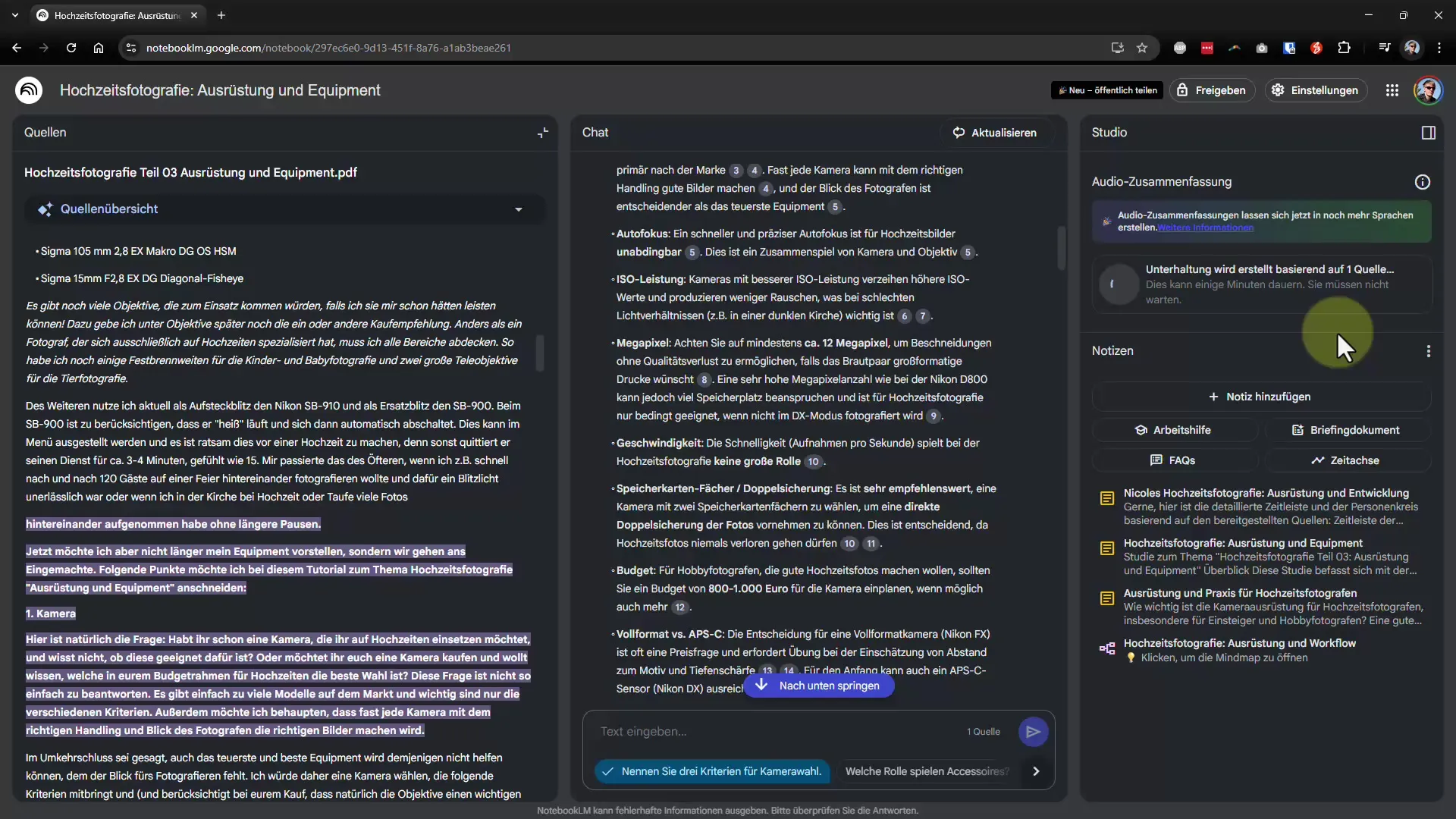
5. Слушане на подкаста
След около 4 минути ще имате възможност да изслушате генерирания си подкаст. Резултатът ще ви изненада: Гласовете на ИИ са толкова добри, че са много близки до човешката комуникация. Можете да тествате директно изхода и да проверите дали всичко е по ваш вкус.
6. Изтегляне или споделяне
Но това не е всичко. Имате възможност да изтеглите подкаста си като WAV файл или да го преобразувате в друг аудио формат, например MP3. Алтернативно, можете да споделите подкаста си чрез линк, така че да стане достъпен за други. За целта натиснете „Копиране на линк за споделяне“, за да получите линка.
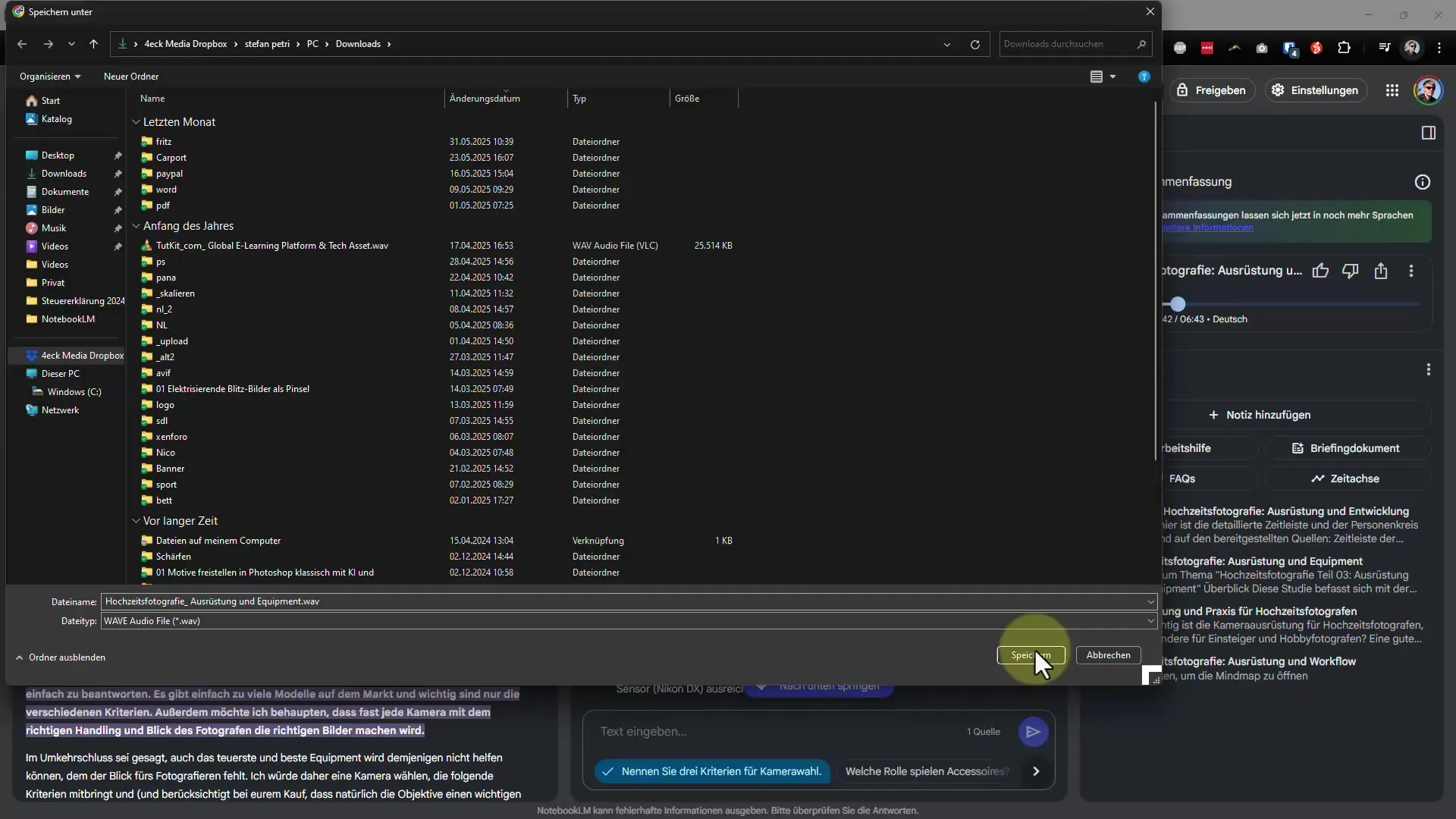
7. Адаптации преди окончателната публикация
Ако искате да направите още адаптации, например да добавите конкретни указания или реклама, можете предварително да кликнете на „Настройка“ и лесно да въведете желаните промени. Може би бихте искали да добавите личен съобщение в началото или края, за да насърчите слушателите си да се абонират за вашия YouTube канал или други предложения.
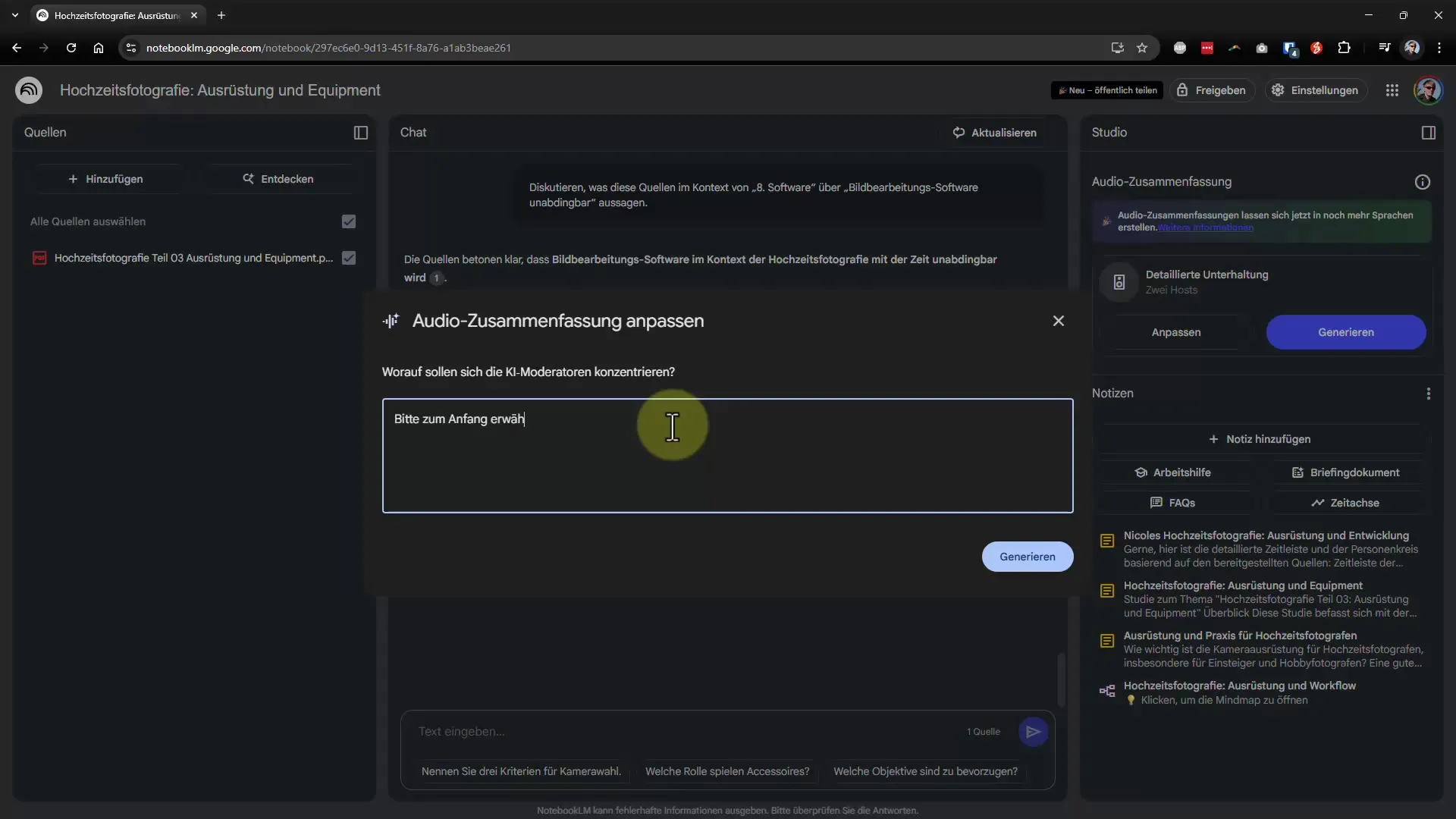
8. Нов опит и финално генериране
Ако подкастът не ви допада или искате да добавите специална информация, можете да изтриете подкаста по всяко время и да го генерирате отново. Този път трябва да се уверите, че всички адаптации са направени, преди да стартирате отново генерирането.
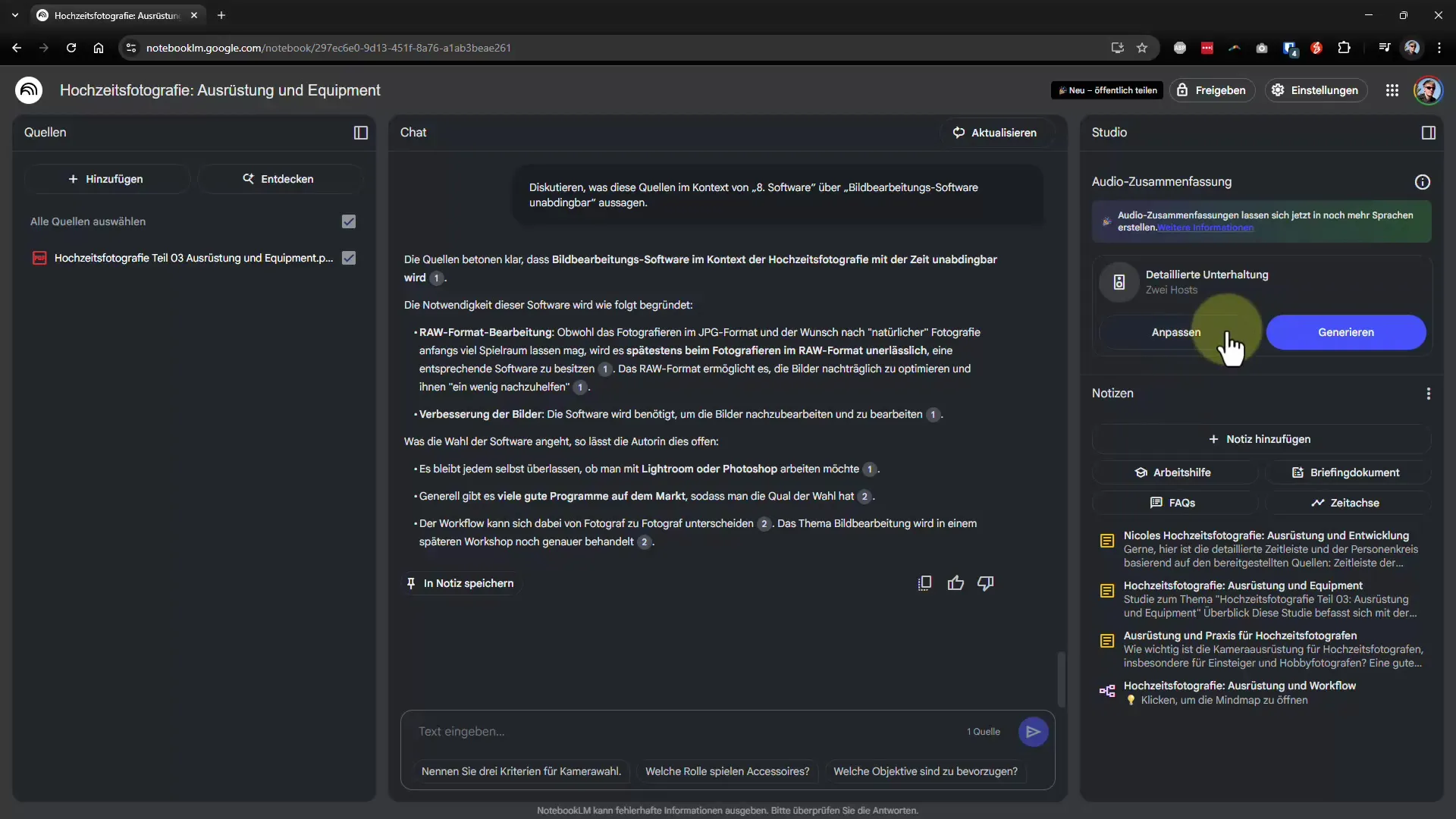
Резюме – Създаване на подкаст с NotebookLM: Как да успеете
В това ръководство научихте как ефективно и лесно можете да създадете своя собствен подкаст с помощта на NotebookLM. Прекарахме през отделните стъпки, започвайки от избора на артикула, през настройката на гласа и езика до финалните настройки и споделянето на подкаста ви. Възможностите са многообразни и с малко креативност можете да извлечете най-доброто от своя подкаст.